सामग्री सारणी
छोटे उत्तर आहे: तुकड्यांमध्ये. दुर्दैवाने, गुगल ड्राइव्हची मालकी दुसर्या खात्यात हस्तांतरित करण्याचा कोणताही सोपा मार्ग नाही. Google ने त्याच्या ड्राइव्ह सेवांची रचना ज्या प्रकारे केली आहे त्यामुळे. मायक्रोसॉफ्ट, ऍपल आणि ऍमेझॉनकडे देखील अशाच प्रकारे संरचित सेवा आहेत, त्यामुळे वैयक्तिक क्लाउड फाइल स्टोरेज हाताळण्याचा हा वास्तविक मार्ग आहे.
मी आरोन आहे–मी जवळजवळ दोन दशकांपासून तंत्रज्ञान आणि माहिती सुरक्षा क्षेत्रात आहे. मी देखील बराच काळ Google सेवा वापरकर्ता आहे!
Google (आणि इतर क्लाउड स्टोरेज सेवा) जसे आहेत तसे का संरचित केले जातात ते त्वरीत कव्हर करूया. मग आम्ही तुम्ही आशयाची मालकी इतरांना कशी हस्तांतरित करू शकता आणि त्याबद्दल तुमचे काही प्रश्न कव्हर करू.
मुख्य टेकवे
- Google सेवा तुमच्या खात्याद्वारे परिभाषित केलेल्या तुमच्या ओळखीशी जोडल्या जातात.
- Google माहिती, फाइल्स आणि ॲक्सेस व्यवस्थापित करण्यासाठी भूमिका आधारित प्रवेश नियंत्रणे वापरते फोल्डर
- तुम्ही फायलींची मालकी हस्तांतरित करण्यासाठी भूमिका आधारित प्रवेश नियंत्रणे वापरू शकता.
- तुम्ही इच्छित असल्यास ते हस्तांतरण रद्द देखील करू शकता.
मी माझा संपूर्ण Google ड्राइव्ह का हस्तांतरित करू शकत नाही?
तुम्ही तुमचा संपूर्ण Google ड्राइव्ह हस्तांतरित करू शकत नाही कारण ती तुमच्या ओळखीशी जोडलेली स्टोरेज जागा आहे.
Google भूमिका आणि ओळख-आधारित प्रवेशावर आधारित कार्य करते. तुम्ही एक खाते तयार करता जे तुम्हाला Google च्या सेवांमध्ये ओळखते. तुम्हाला त्या खात्यासाठी Google Drive, Google Photos, Google Keep या स्वरूपात स्टोरेज प्रदान केले आहेआणि इतर Google सेवा. तुम्ही तरतूद केलेली जागा तुम्ही तयार केलेल्या ओळखीची आहे आणि ती एकट्याची आहे. इतर लोक इतर ओळख निर्माण करू शकतात आणि त्यांचे स्वतःचे स्टोरेज आणि वर्कस्पेस तयार करू शकतात.
त्या सेवांचा वापर करून तुम्ही जे काही करता ते तुम्ही तयार केलेल्या ओळखीशी जोडलेले असते. तुम्ही काढलेले फोटो, तुम्ही लिहीलेले दस्तऐवज, तुम्ही बनवलेल्या नोट्स हे सर्व तुमच्याशी मालक म्हणून जोडलेले आहेत. त्या भूमिकेच्या आधारे इतरांसोबत शेअर केल्या जाऊ शकतात. तुम्ही किती प्रवेश आणि नियंत्रण देऊ इच्छिता यावर आधारित त्या भूमिका दर्शक, संपादक इत्यादी असू शकतात.
माहिती सुरक्षिततेच्या जागेत, याला रोल बेस्ड ऍक्सेस कंट्रोल, किंवा थोडक्यात RBAC म्हणतात. तुम्हाला उत्सुकता असल्यास RBAC म्हणजे काय आणि ते कसे कार्य करते याचे स्पष्टीकरण देणारा एक ठोस YouTube व्हिडिओ हा आहे.
अशी एक भूमिका Google पुरवते ती म्हणजे मालक . तुम्ही विकसित केलेल्या सामग्रीचे तुम्ही वैयक्तिक मालक नियुक्त करू शकता आणि त्यांना ती सामग्री सतत व्यवस्थापित करण्याची क्षमता देऊ शकता.
मी नियंत्रण कसे हस्तांतरित करू?
तुम्ही नियंत्रण हस्तांतरित करू शकता असे काही मार्ग आहेत आणि मी ते येथे कव्हर करेन. ही यादी कदाचित सर्वसमावेशक नसेल, परंतु त्यात तुम्हाला वापरायचे असलेले सर्वात सामान्य मार्ग समाविष्ट असतील.
तुमचे खाते हस्तांतरित करा
तुम्हाला तुमचा संपूर्ण Google ड्राइव्ह आणि तुमच्या खात्याशी संबंधित इतर सर्व सेवा जसे की Google Photos, Gmail, Play, YouTube इत्यादी हस्तांतरित करायच्या असतील तर तुम्ही फक्त तुमचे हस्तांतरण करू शकता. संपूर्ण खाते दुसऱ्याला.
असे करण्यासाठी, तुम्हाला द्यायचे आहेत्यांना तुमचे वापरकर्तानाव आणि पासवर्ड. त्यानंतर ते खात्याशी संबंधित पासवर्ड आणि कोणतेही बहु-घटक प्रमाणीकरण बदलू शकतात. हे खाते प्रभावीपणे त्यांचे बनवते.
Google ड्राइव्हची सामग्री हस्तांतरित करण्याचा हा एक अत्यंत टोकाचा मार्ग आहे, परंतु काही मर्यादित परिस्थितीत त्याचा अर्थ होतो. उदाहरणार्थ, जर तुम्ही कॉर्पोरेट किंवा गट Google खाते वापरत नसलेल्या इतर कोणाशी तरी सहयोग करत असाल आणि तुम्ही सहयोगातील तुमचा सहभाग संपवण्याचा निर्णय घेतला असेल परंतु तुमच्या मालकीचे खाते असेल, तर तुम्ही अशा प्रकारे त्याचे नियंत्रण हस्तांतरित करू शकता.
मी लक्षात घेईन की Google सेवा वापरण्याच्या नियमित कोर्समध्ये, ही चांगली कल्पना नाही. बहुतांश परिस्थितींमध्ये मी असे न करण्याची शिफारस करतो .
तुमच्या खात्याशी क्रेडिट कार्ड किंवा इतर पेमेंट माहिती तसेच इतर संवेदनशील वैयक्तिक माहिती जोडलेली असू शकते. तुम्ही खाते हस्तांतरित करण्यापूर्वी त्या सर्व माहितीपासून मुक्त होणे कठीण होऊ शकते. एकदा तुम्ही खाते हस्तांतरित केल्यानंतर, तुम्ही त्या माहितीवरील नियंत्रण प्रभावीपणे गमावता.
फाइल्स किंवा फोल्डर्सची मालकी हस्तांतरित करा
माहिती हस्तांतरित करण्याचा अधिक सामान्य मार्ग– आणि Google ने शिफारस केलेली पद्धत – फाइल्समध्ये प्रवेश सुधारण्यासाठी भूमिका वापरणे किंवा आपण हस्तांतरित करू इच्छित फोल्डर.
लक्षात ठेवा, Google हे RBAC भोवती फिरते, त्यामुळे तुमच्या खात्यावर नियंत्रण ठेवण्यासाठी आणि इतरांना माहिती हस्तांतरित करण्यासाठी तुम्हाला याचा फायदा घ्यायचा असेल.
तुम्ही करू शकतातुमच्या डेस्कटॉपवर मालकी भूमिकेतील बदलाचे हस्तांतरण लागू करा. तुम्ही ज्या व्यक्तीकडे मालकी हस्तांतरित करू इच्छिता त्या व्यक्तीसोबत तुम्ही दस्तऐवज किंवा फोल्डर आधीच शेअर केलेले असावेत.
चरण 1: ज्या फाइल किंवा फोल्डरची मालकी तुम्हाला हस्तांतरित करायची आहे त्यावर उजवे क्लिक करा. पॉपअप मेनूवर सामायिक करा वर क्लिक करा.

चरण 2: तुम्ही ज्याला मालकी हस्तांतरित करू इच्छिता त्या व्यक्तीच्या भूमिका ड्रॉपडाउनवर क्लिक करा. मालकीचे हस्तांतरण करा क्लिक करा.

चरण 3: पॉप अप होणाऱ्या स्क्रीनवर आमंत्रण पाठवा क्लिक करा.
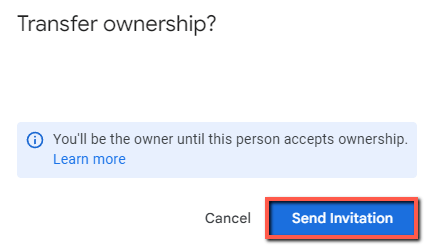
मध्ये ओळखल्याप्रमाणे त्या स्क्रीनवर, जोपर्यंत दुसरी व्यक्ती आमंत्रण स्वीकारत नाही तोपर्यंत तुम्ही मालक असाल. एकदा त्यांनी आमंत्रण स्वीकारल्यानंतर, तुम्ही यापुढे मालक राहणार नाही आणि फाइल किंवा फोल्डरची मालकी त्यांच्याकडे हस्तांतरित केली जाईल.
मालकी हस्तांतरण रद्द करा
समजा तुम्ही एखाद्या फाइलची मालकी हस्तांतरित केली किंवा फोल्डर आणि दुसर्या व्यक्तीने स्वीकारण्यापूर्वी ते पूर्ववत करायचे आहे. Google तुम्हाला ते जलद आणि सहजतेने करण्याचा पर्याय प्रदान करते.
पायरी 1: ज्या फाइल किंवा फोल्डरच्या मालकीचे तुम्हाला हस्तांतरण रद्द करायचे आहे त्यावर उजवे क्लिक करा. पॉपअप मेनूवर सामायिक करा क्लिक करा.

चरण 2: ज्या व्यक्तीसाठी तुम्ही मालकीचे हस्तांतरण रद्द करू इच्छिता त्या व्यक्तीच्या रोल ड्रॉपडाउनवर क्लिक करा. मालकीचे हस्तांतरण रद्द करा क्लिक करा.
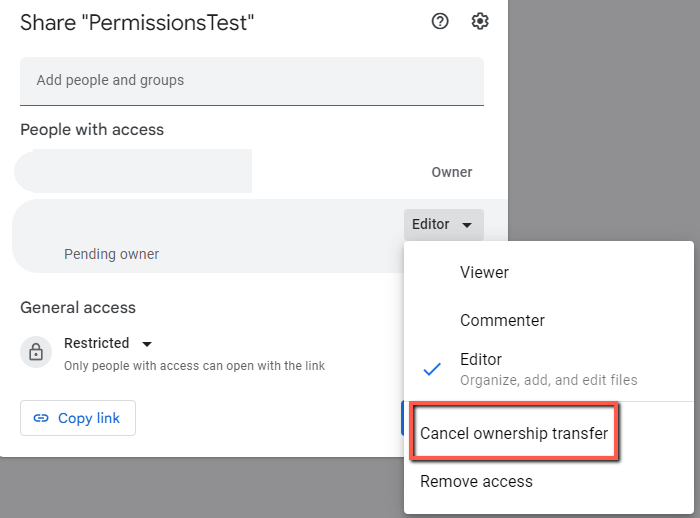
चरण 3: हस्तांतरण रद्द करा क्लिक करा.
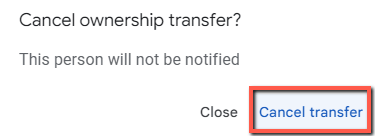
वारंवार विचारले जाणारे प्रश्न
Google च्या मालकीच्या हस्तांतरणाबाबत येथे काही सामान्य प्रश्न आहेतड्राइव्ह.
Google ड्राइव्ह स्थलांतर साधन किंवा हस्तांतरण सेवा आहे का?
Google ड्राइव्हचे हस्तांतरण सुलभ करण्यासाठी साधने आणि सेवा आहेत. तथापि, ती टूल्स आणि सेवा मोठ्या प्रमाणात एंटरप्राइझ Google Workspace स्थलांतरासाठी आहेत. Google Workspace वैयक्तिक Google खाते ट्रान्सफरपेक्षा वेगळे आहे कारण संस्थात्मक प्रशासक वापरकर्त्यांमध्ये Google Drive तयार आणि ट्रान्सफर करू शकतो.
मी एखादे शिक्षण किंवा शाळा Google ड्राइव्ह दुसऱ्या खात्यात कसे हस्तांतरित करू?
तुमच्या Google Workspace अॅडमिनिस्ट्रेटरशी शैक्षणिक, शैक्षणिक आणि शालेय खात्यांमध्ये Google Drive ट्रान्सफर करण्याबद्दल बोला. त्या व्यक्तीला परवानगी असल्यास ती ड्राइव्ह हलविण्यास सक्षम असेल.
मी एखाद्या संस्थेच्या बाहेर Google खाते कसे हस्तांतरित करू?
तुमच्या संस्थेबाहेर Google खाते ट्रान्सफर करण्याबद्दल तुमच्या Google Workspace अॅडमिनिस्ट्रेटरशी बोला. बहुतेक संस्था त्याला परवानगी देणार नाहीत आणि अनेक तुम्हाला डेटा घेऊ देणार नाहीत. असे म्हटल्याने, विचारणे दुखावले जाऊ शकत नाही आणि ते सर्वात वाईट करतील ते नाही म्हणणे आहे.
निष्कर्ष
Google ओळख आणि भूमिकांद्वारे माहिती आणि संसाधनांमध्ये प्रवेश व्यवस्थापित करत असल्याने, तुम्ही' तुम्ही त्यांच्या सेवांच्या काही पैलूंसह काय करू शकता ते मर्यादित आहे.
तुमच्या ओळखीशी जोडलेल्या गोष्टी, जसे की Gmail आणि Google Drive, ओळख हस्तांतरित केल्याशिवाय हस्तांतरित केल्या जाऊ शकत नाहीत. द्वारे पूर्ण केले जातेतुमचे खाते हस्तांतरित करत आहे. फाईल मालकी सारख्या भूमिकांशी जोडलेल्या गोष्टी वर वर्णन केल्याप्रमाणे हस्तांतरित केल्या जाऊ शकतात.
तुम्ही Google किंवा इतर सेवांमध्ये माहितीची मालकी हस्तांतरित करण्याचे इतर कोणतेही मार्ग तुमच्याकडे आहेत का? खाली दिलेल्या टिप्पण्यांमध्ये तुमचा अनुभव आणि टिपा शेअर करा!

